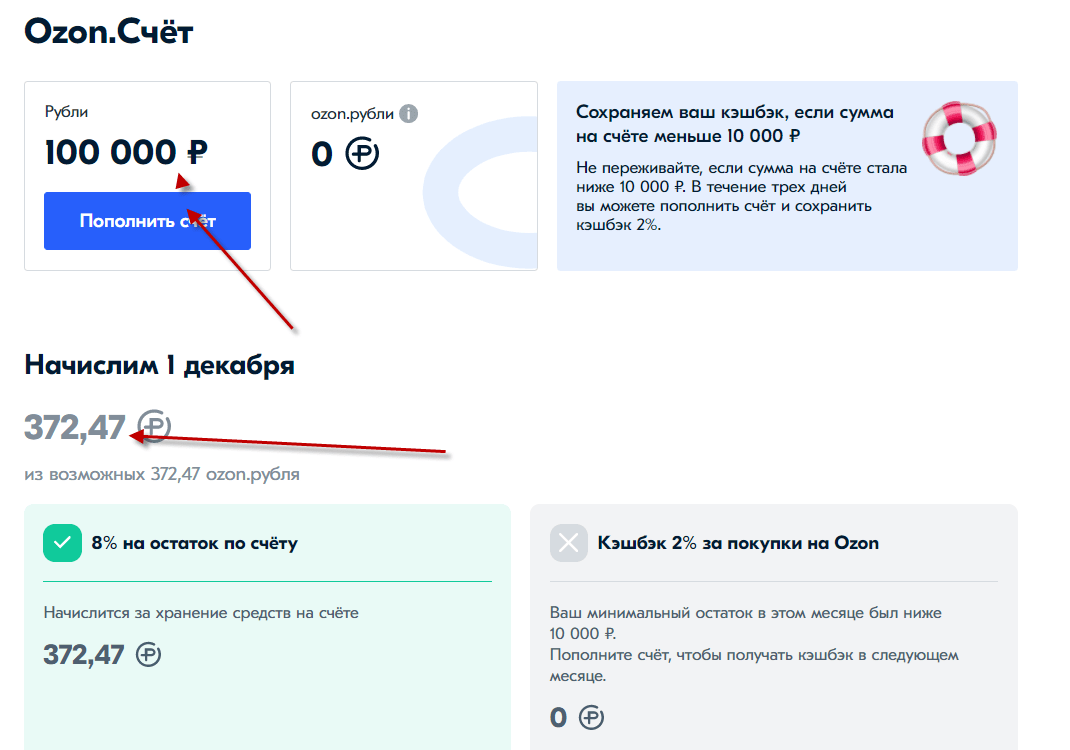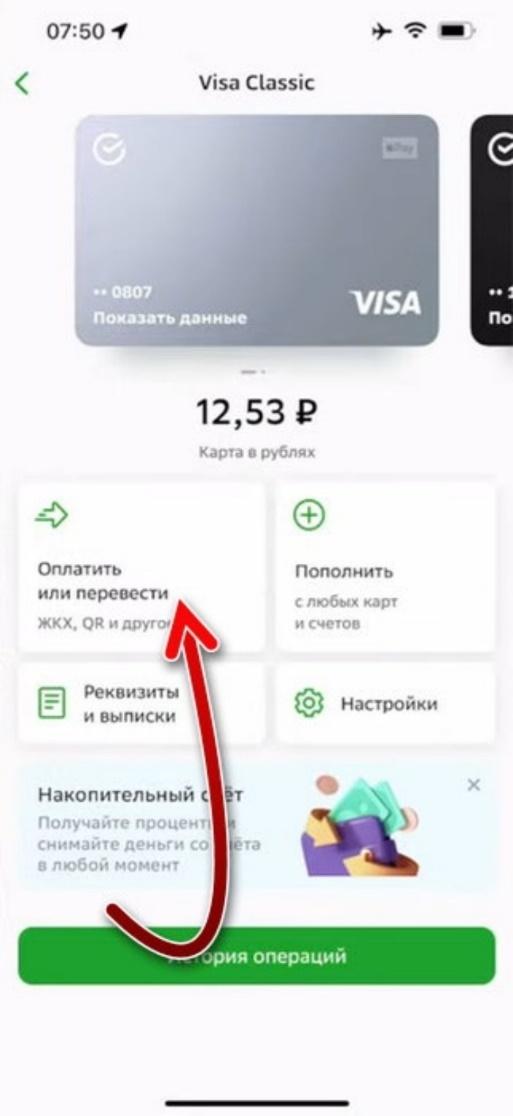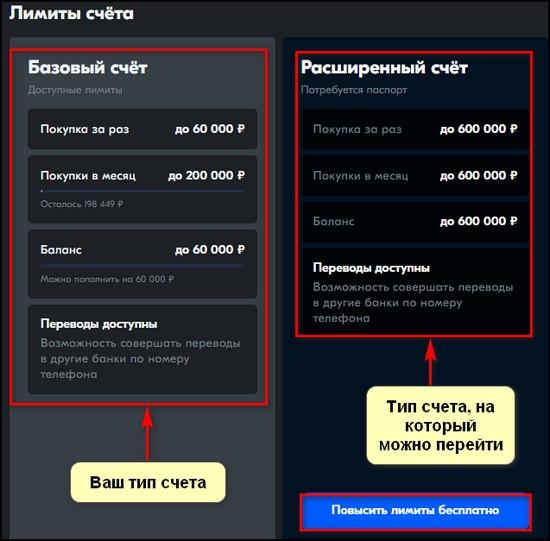Озон – это огромный маркетплейс, который существует уже несколько десятилетий и позволяет людям из разных уголков страны покупать товары от самых разных компаний. Если раньше через Озон можно было покупать ограниченный список товаров, то сейчас – это огромная корпорация со своей логистикой, благодаря которой можно заказывать даже продукты питания, которые прибудут в течении нескольких часов. Благодаря этому маркетплейс находится в жёсткой конкуренции с другими крупными компаниями, а значит – должен развиваться и постоянно предлагать клиентам новые удобные функции. Одна из них – Оzon-карта.
Озон-карта предоставляет возможность не только выгодно совершать покупки на крупнейшем российском маркетплейсе, но и проводить стандартные банковские транзакции. Например, вы можете найти подробные инструкции о том, как осуществить перевод с Озон-карты на другую карту или наоборот. Прежде чем приступать к выполнению любой операции, рекомендуется внимательно ознакомиться с условиями и правилами.
- Как вывести деньги с карты Озон через приложение или сайт Озона
- Как вывести деньги с Озона по запросу из банка
- Как сделать перевод с карты Озон на другую карту через банкомат
- Комиссия при переводе и лимиты
- В чем разница между Базовым и Расширенным счетом
- Как перейти на Базовый счет
- Как перейти на Расширенный счет
- Как посмотреть историю операций по счету Ozon Карты
- Возможные проблемы при переводе или выводе денег
- Если ничего не получается
Как вывести деньги с карты Озон через приложение или сайт Озона
Держатели новых карточек МИР от Ozon имеют возможность бесплатно осуществлять переводы по номеру телефона через Систему быстрых платежей (СБП).
Для успешного выполнения таких транзакций требуется наличие базового или расширенного счета. Для повышения статуса с анонимного до базового, необходимо при оформлении дебетовой карты предоставить свои личные данные, включая ФИО, номер паспорта и ИНН.
Перевод средств можно осуществлять через мобильное приложение или личный кабинет на веб-сайте Ozon. В первом случае потребуется:
- Шаг 1: Откройте мобильное приложение и перейдите в раздел «Мой Ozon».
- Шаг 2: В разделе «Мои финансы» выберите соответствующую карту.
- Шаг 3: Нажмите на кнопку «Перевести» (через СБП).
- Шаг 4: Укажите номер телефона получателя, выберите его обслуживающий банк, укажите сумму перевода от 0,01 до 60 000 рублей и добавьте комментарий (по желанию).
- Шаг 5: Нажмите на кнопку «Продолжить» и затем «Перевести».
После этого на экране отобразится уведомление о «Успешном переводе» и детали транзакции.
Все ваши операции будут доступны в разделе «История». Важно отметить, что за переводы по номеру телефона через СБП на сумму до 100 000 рублей в месяц комиссия не взимается.
Справка. Если вы ранее использовали Ozon Card и хотите вернуть средства с карты, обратитесь в службу поддержки с соответствующим запросом. Для связи с представителями контактного центра вы можете воспользоваться чатом.
Как вывести деньги с Озона по запросу из банка
Это можно сделать с помощью системы быстрых платежей (СБП), используя либо банковское приложение, либо номер телефона. Сначала вам потребуется авторизоваться на банковском сайте и зайти в раздел «Переводы». Если вы предпочитаете использовать мобильное приложение, то соответствующая функция может находиться в разделе «Мои финансы». Затем вам потребуется ввести данные карты получателя и нажать кнопку «Перевести», чтобы завершить операцию.
Как сделать перевод с карты Озон на другую карту через банкомат
Вы можете снять деньги в банкоматах и терминалах с функцией выдачи наличных, предоставляемых различными российскими банками. При этом нет комиссии за снятие средств в диапазоне от 3 000 до 50 000 рублей в месяц.
Еком Банк (который является частью структуры Озона) не имеет физических отделений, однако вы всегда можете обратиться с любыми вопросами через чат поддержки, который находится в разделе «Финансы» на их веб-сайте и в мобильном приложении Ozon.
Комиссия при переводе и лимиты
Вы можете пополнить свою Озон-карту только с помощью карт российских банков. Важно отметить, что компания сама не взимает комиссии за эту операцию, но ваш банк может взимать свою комиссию при переводе средств. Например, при пополнении Озон-счета с карты Сбербанка может быть удержана комиссия в размере 1,25%.
При использовании Системы Быстрых Платежей (СБП) действуют общие условия. Если ваш счет в Озон является анонимным, то номер, связанный с этим счетом, должен совпадать с тем номером, который использовался при оформлении карты в другом банке. Вывести деньги с Озон-карты могут только владельцы базового и расширенного счетов.
Ozon предоставляет два основных типа счетов: базовый счет и расширенный счет. Вот информация о каждом из них и как повысить уровень счета:
Базовый счет. С базовым счетом вы можете совершать покупки на Ozon и пользоваться услугами платформы, но у вас могут быть ограничены некоторые функции, такие как вывод средств.
Расширенный счет. С расширенным счетом у вас будет доступ к дополнительным функциям: большее количество средств, которое можно хранить на счёт, меньшая комиссия и т.д.
В чем разница между Базовым и Расширенным счетом
Теперь более подробно, чем различаются разные типы счётов:
| Название | Лимит находящихся на счёте средств, рублей | Лимит по операциям (разовый), рублей | Лимит по операциям (в месяц), рублей | Требования |
| Базовый | до 60 000 | 60 000 | 200 000 | Даётся после регистрации счёта |
| Расширенный | до 600 000 | 600 000 (или 2 000 000 в день) | 10 000 000 | Для получения «Расширенного» счёта необходимо подтверждение |
Как перейти на Базовый счет
Для получения базового счёта его необходимо открыть. Делается это так:
- Перейдите по указанной ссылке и выберите «Войти в Ozon».
- Авторизуйтесь, используя свой номер телефона.
- Нажмите «Открыть».
- В появившемся окне будут отображены ваша электронная почта и номер телефона. Придумайте кодовое слово, которое будет служить подтверждением вашей личности при общении с техподдержкой, и нажмите «Открыть».
- Подтвердите операцию, введя код из SMS.
- Задайте пароль из 4 цифр, который вы будете использовать для входа в Ozon Счет, и введите его дважды.
- Появится уведомление о том, что Счет успешно открыт, и вы получили скидку до 30% при выборе его для оплаты. Также у вас есть возможность перейти к повышению лимита с Анонимного до Базового или Расширенного уровня и подписаться на Premium.
Как перейти на Расширенный счет
Для повышения лимитов на Ozon Карте, выполните следующие шаги:
- В нижнем меню приложения нажмите на опцию «Мои финансы».
- В разделе «Мои финансы» найдите блок «Лимиты» и войдите в него.
- Нажмите на кнопку «Повысить лимиты».
- Заполните анкету, предоставив свои ФИО, серию и номер паспорта, дату рождения, и ИНН (если оно не заполнилось автоматически).
- После заполнения анкеты нажмите «Отправить анкету».
- Введите код, полученный в SMS, чтобы подтвердить отправку анкеты на проверку.
- Дождитесь успешного завершения проверки анкеты. Если проверка не завершилась мгновенно, вы получите уведомление о повышении лимитов Ozon Карты. Обычно этот процесс может занять до 24 часов.
Этот метод доступен только гражданам России старше 14 лет, так как работает с помощью фотокопии паспорта или через мобильных операторов, таких как Билайн, МТС или Мегафон. При выборе опции через мобильного оператора, ваша сим-карта должна быть зарегистрирована на ваши паспортные данные. Если эта опция недоступна или у вас другой оператор связи, вы можете повысить лимиты, предоставив фотокопию паспорта.
Как посмотреть историю операций по счету Ozon Карты
Для просмотра истории операций по счету Озон Карты, вы можете выполнить следующие шаги:
- Перейдите на официальный сайт Озон и войдите в свой аккаунт, используя учетные данные, связанные с Озон Картой.
- В личном кабинете найдите раздел, связанный с Озон Картой или оплатой. Обычно там есть информация о балансе и операциях.
- В разделе «Оплата и Карта» должна быть «История операций». Нажмите на эту опцию.
- Теперь вы сможете видеть список всех операций, связанных с вашей Озон Картой. Вы сможете увидеть даты, суммы и описания каждой операции.
Возможные проблемы при переводе или выводе денег
Некоторые пользователи выражают недовольство из-за того, что сообщение с проверочным кодом не приходит или задерживается. В такой ситуации следует:
- Проверить наличие мобильного сигнала.
- Удостовериться, что не активирован режим «полета» на устройстве.
- Проверить, достаточно ли свободной памяти для приема SMS.
Если проблема остается, рекомендуется перезагрузить устройство и повторить попытку.
Если ничего не получается
В этом случае следует обратиться в службу поддержки Озон.


http://finance.ozon.ru/chat
Также есть вариант с электронной почтой: [email protected].

https://www.ozon-hotline.delret.ru/faq-rus